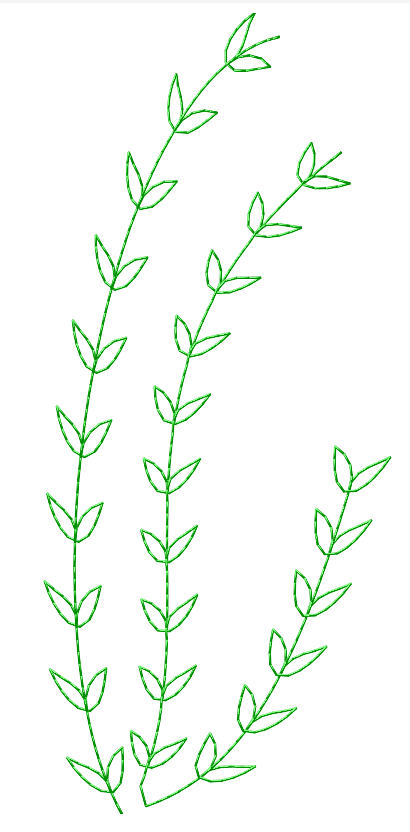Gemusterter Geradstich
Ink/Stitch ist ein Inksape Plugin. Inkscape hat die Option sogenannte Live Pfadeffekte einzusetzen (LPE). Diese Effekte können direkt mit Ink/Stitch genutzt werden.
Wenn wir also einen gemusterten Geradstich erstellen wollen, können wir ganz einfach den LPE Muster entlang Pfad einsetzen.
-
Erstelle den Zielpfad und wähle in aus. Der Zielpfad ist ein ganz normaler Geradstich.
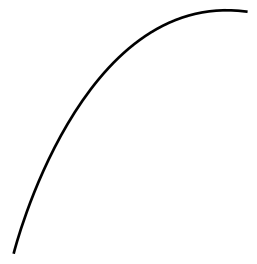
- Drücke
Ctrl+&um den Pfadeffekt-Dialog zu öffnen. Alternativ geht das z.B. auch überPfad > Pfadeffekte.... -
Klicke in das Suchfeld im Pfadeffekt-Fenster und schreibe
Muster entlang Pfad. Wähle den entsprechenden Pfadeffekt aus der angezeigten Liste aus.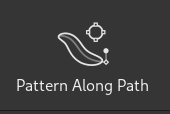
-
In dem LPE-Dialog wähle Bei
Musterkopien“Wiederholt” oder “Wiederholt, gestreckt” aus.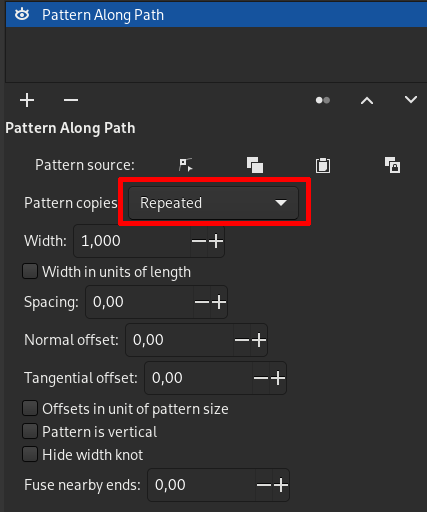
-
Es gibt nun verschiedene Methoden dem Pfad ein Muster zuzuordnen. Willst du nun ein eigenes Muster erstellen, beschreiben wir hier wie das geht.
Neben
Quelle des Mustersklicke auf das Symbol fürAuf der Arbeitsfläche bearbeiten.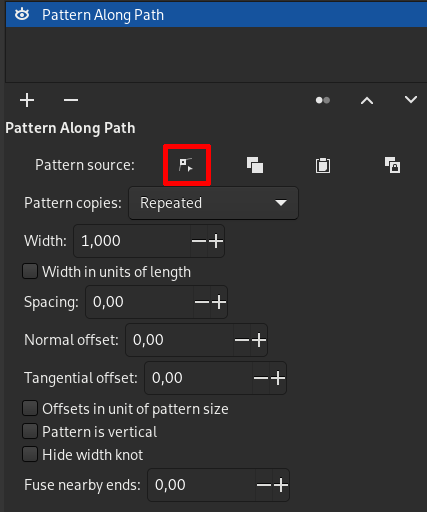
In der linken oberen Ecke erscheint jetzt ein kleiner Pfad. Zoome ihn herein und wähle den rechten Knoten an. Setze den x-Wert auf die Länge die du für dein fertiges Muster haben willst.
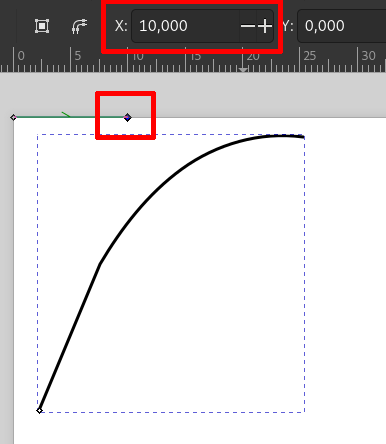
Jetzt kann der Pfad bearbeitet werden. Mit einem Doppelklick auf die Linie können weitere Knoten punktgenau hinzugefügt werden. Die Linien und Knoten können beliebig gezogen und verschoben werden. Achte dabei darauf den Anfangs- und Endknoten nicht zu bewegen, damit nachher die Übergänge auch gut passen (auf der x-Achse).
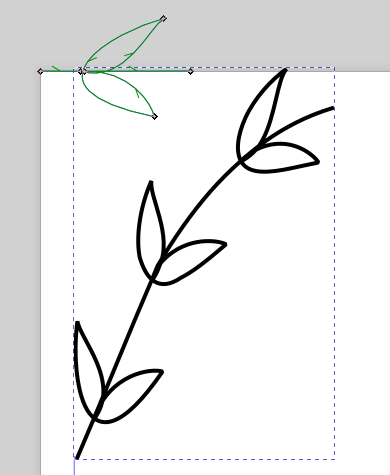
Der fertige gemusterte Pfad kann auch im Nachhinein kopiert und verändert werden. Wenn jedoch ein Richtungswechsel für eine bessere Stickreihenfolge nötig ist, muss auch das Muster gedreht werden. Dies geschieht wie oben beschrieben über den Knopf
Auf der Arbeitsfläche bearbeiten.Wenn Teile des Musters weiter rechts liegen als der Endknoten, kann das Muster mit dem Wert
Abstandim LPE-Dialog wieder zurech gerückt werden.